Denne wikiHow lærer dig, hvordan du omorganiserer alle celler i en kolonne i henhold til alfanumeriske data i Google Sheets ved hjælp af en stationær internetbrowser.
Trin
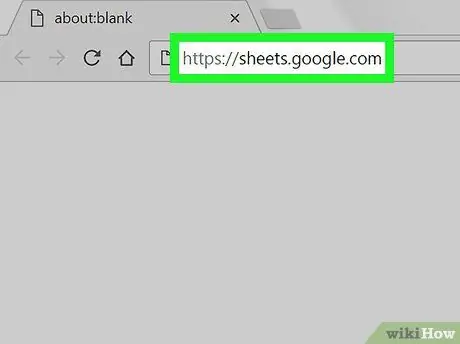
Trin 1. Åbn Google Sheets i en internetbrowser
Skriv sheets.google.com i din browsers adresselinje, og tryk på Enter eller Return på dit tastatur.
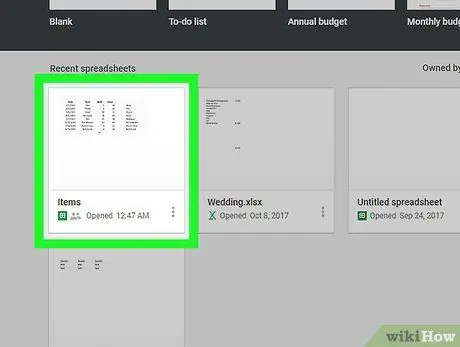
Trin 2. Klik på den regnearksfil, du vil redigere
Find den fil, du vil redigere, på listen over regneark, du har gemt, og åbn den.
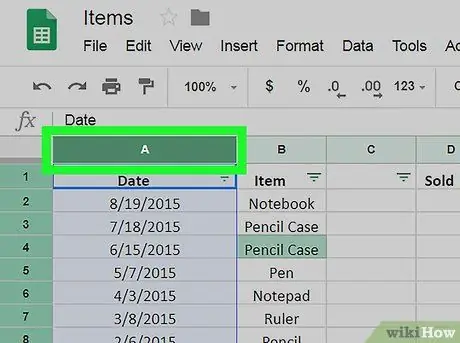
Trin 3. Vælg den kolonne, du vil sortere
Se efter kolonneoverskriften øverst i regnearket, og klik derefter på det. Dette trin markerer og fremhæver hele kolonnen.

Trin 4. Klik på fanen Data
Det er i fanebladet under filnavnet i øverste venstre hjørne af skærmen. Dette åbner en rullemenu.
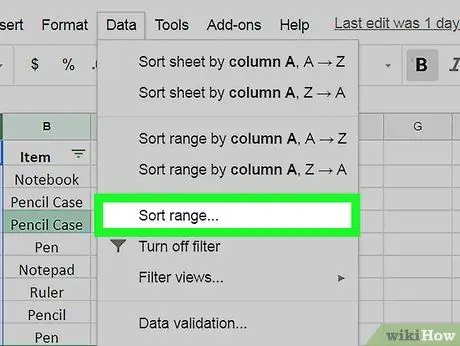
Trin 5. Klik på Sorter område på menuen Data.
Denne indstilling åbner et nyt popup -vindue, hvor du kan justere sorteringsindstillingerne.
- Denne indstilling sorterer den valgte kolonne og påvirker ikke andre data.
- Hvis du vil sortere alle rækker i regnearket i henhold til de valgte kolonnedata, skal du klikke på Sorter ark efter kolonne på menuen Data.
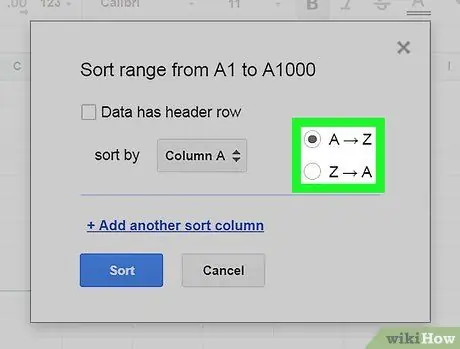
Trin 6. Vælg en sorteringsmetode
Her kan du vælge A til Z (A til Z) eller Z til A. (Z til A).
- Hvis du vælger A til Z, flyttes celler med lavere numeriske data til toppen af kolonnen, og højere tal flyttes til bunden.
- Hvis du vælger Z til A., højere tal bevæger sig op og lavere tal flytter ned.
- Hvis der er en overskriftsrække øverst i regnearket, skal du markere feltet Data har overskriftsrække (data har overskriftsrække) her. Dette forhindrer den øverste række i at blive sorteret.
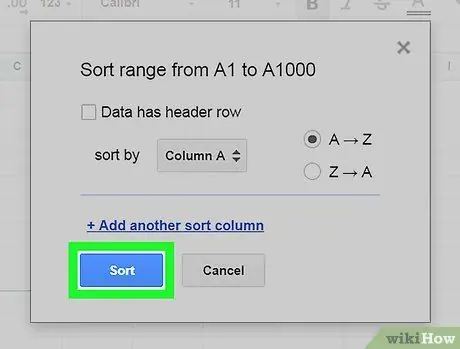
Trin 7. Klik på den blå Sort -knap
Dette trin anvender et sorteringsfilter og omarrangerer alle celler i den valgte kolonne i henhold til de alfanumeriske data i hver celle.







